标签:
Mrt
基于 Json 数据格式的 Mrt 模板设计说明
标签/报表实现只预览不打印
-
+
首页
基于 Json 数据格式的 Mrt 模板设计说明
# 1.概述 全新的WebUI、CloudKanBan产品,可以支持基于平台报表设计工具实现图形报表和图形看板的展示,可以支持Report和DashBoard两种设计模式,但WebUI和CloudKanBan产品只能基于Json数据源格式的Mrt文件,之前常用的基于SQL数据源的Mrz文件,不能兼容。此文档目的是介绍如何在OrBit平台中制作Mrt文件和定义Mrt模板的Json数据源。 # 2.应用说明 1) OrBit-WebUI 或者OrBit-CloudKanban不同于之前平台所使用的 Mrz/Mrt文件,只能使用基于 Json 格式的 Mrt 文件。 2) Mrt 的文件制作与之前使用的 Mrz/Mrt文件也不太一致,具体可以参考以下的制作说明。 3) Json 格式的 Mrt 文件制作好之后,同样也是存放于 PluginService/FTP 文件目录下。 4) 查询后台的存储过程编写格式保持不变,存储过程端不需要做任何更新。 # 3.实现步骤 1) 打开【报表及标签设计】工具,点击“新建”空白报表/空白仪表盘; 2) 开始制作报表/仪表盘模板,并完成报表/仪表盘的设计; 3) 为报表/仪表盘添加数据源,点击“数据源SQL命令” ,编辑SQL数据源,并且生成Json文件。 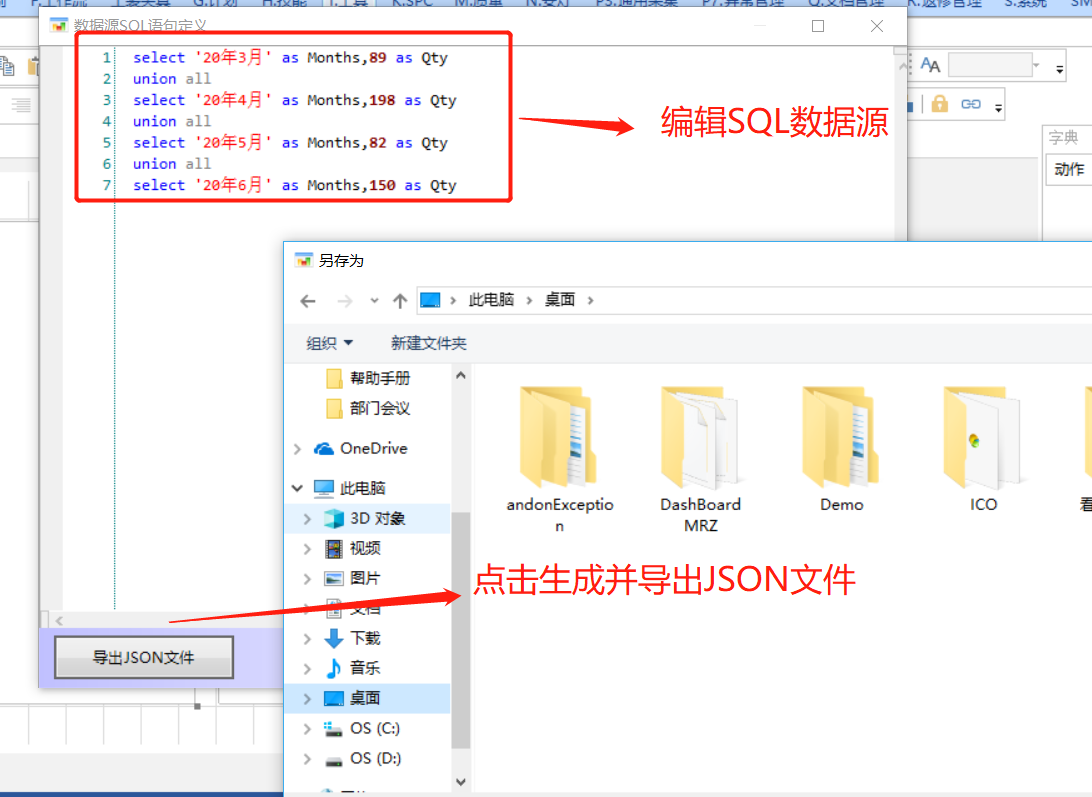 4)新建数据源,点击【字典】【新建数据源】,选择文件-JSON; 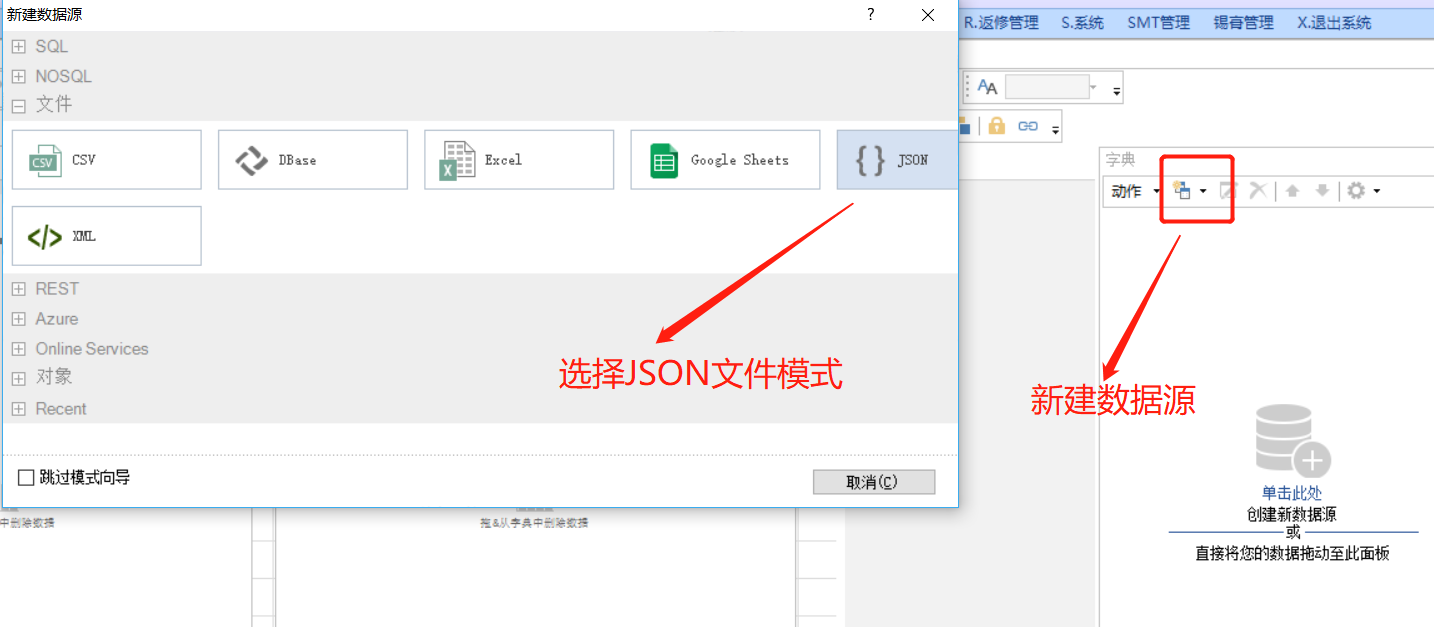 5) 选择Json数据源,再点击“移至资源”; 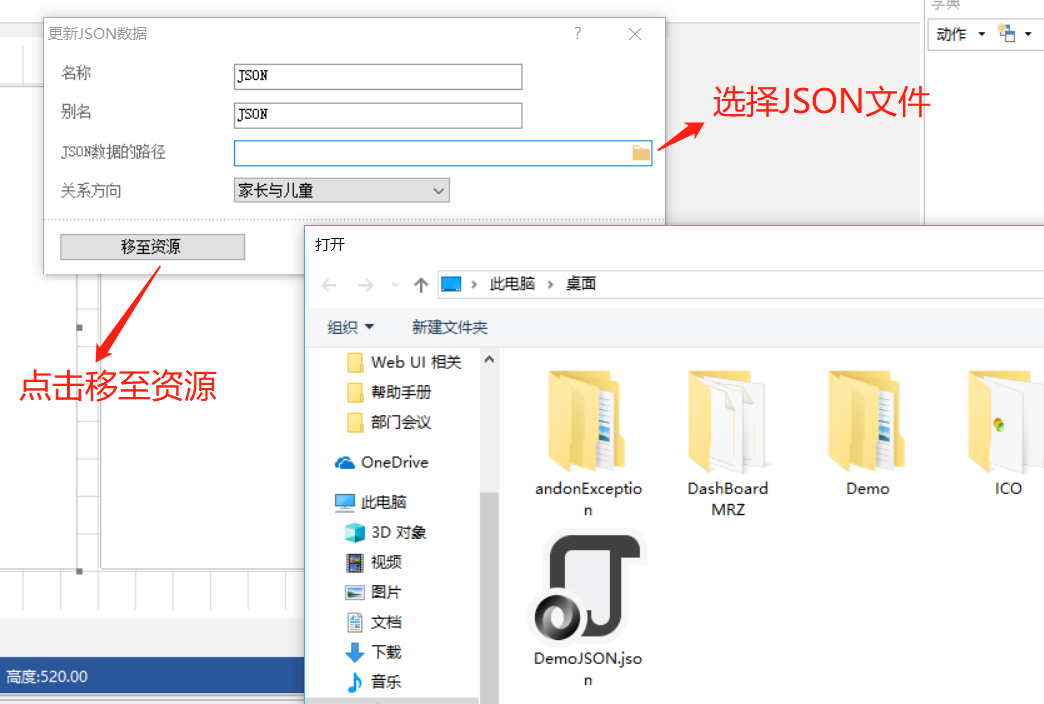 6) 勾选SQLDataSet表格,点击“确定”; 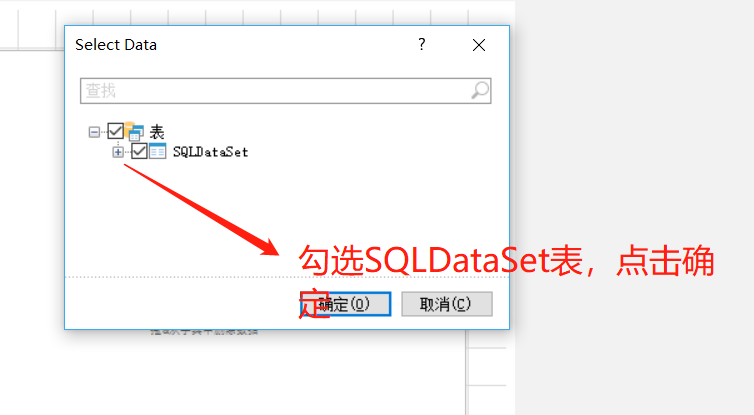 7) 编辑图表“值”和“参数”; 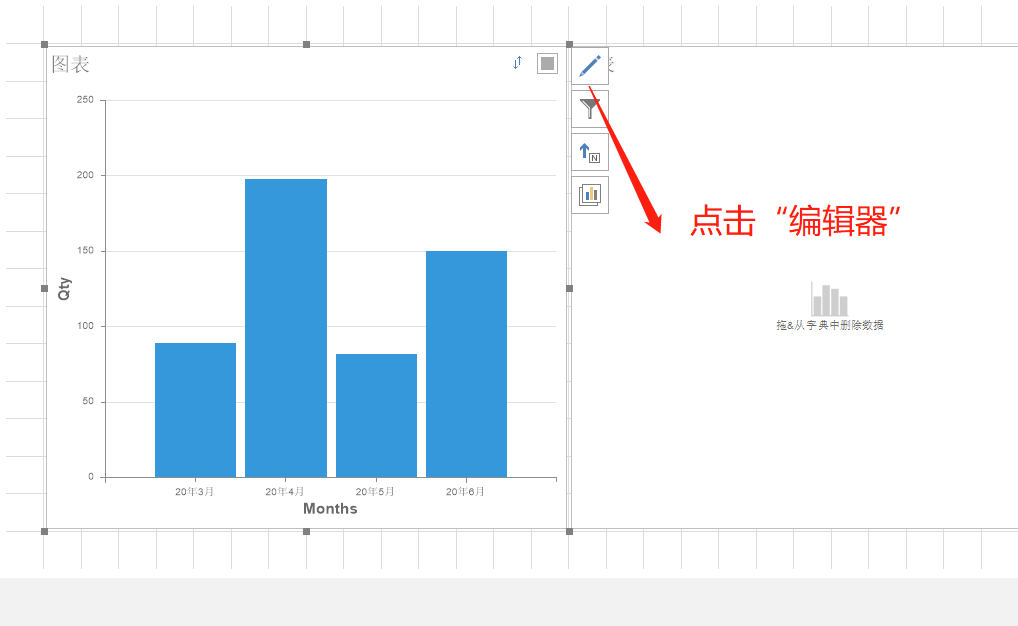 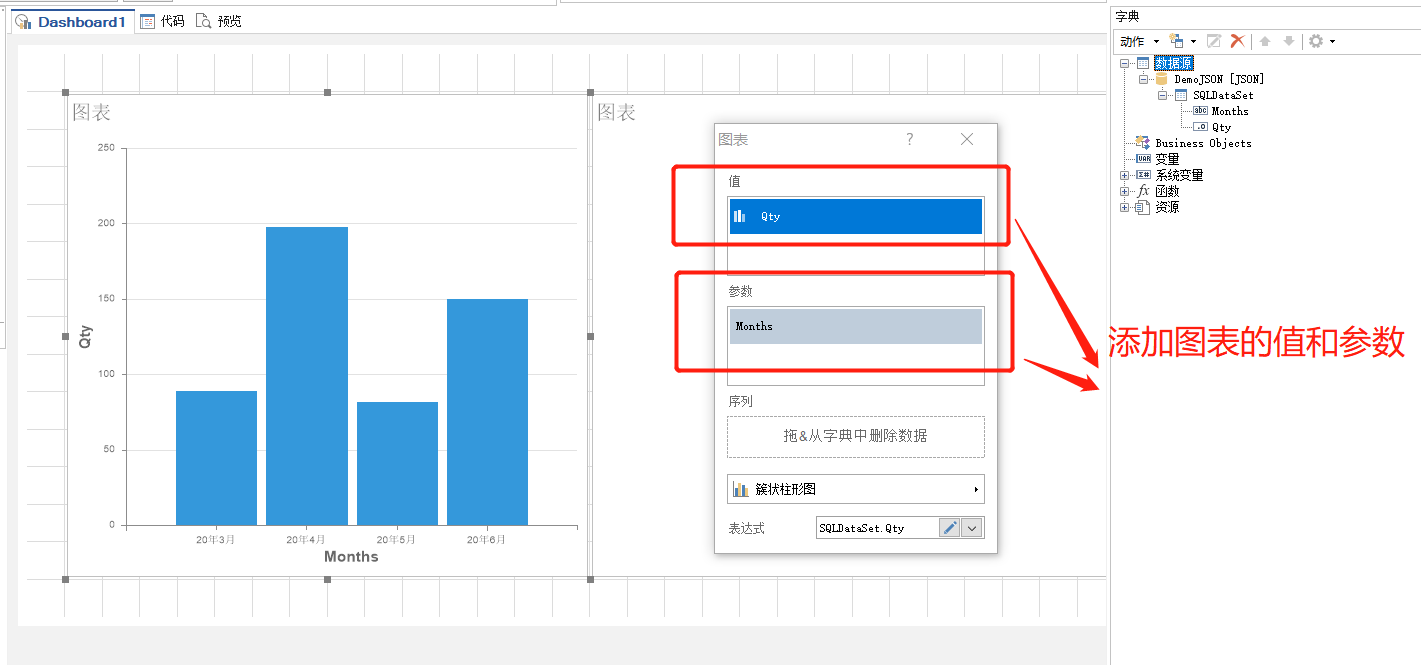 8) 报表/仪表盘设计完成后,点击保存,保存为 JSON MRT 文件 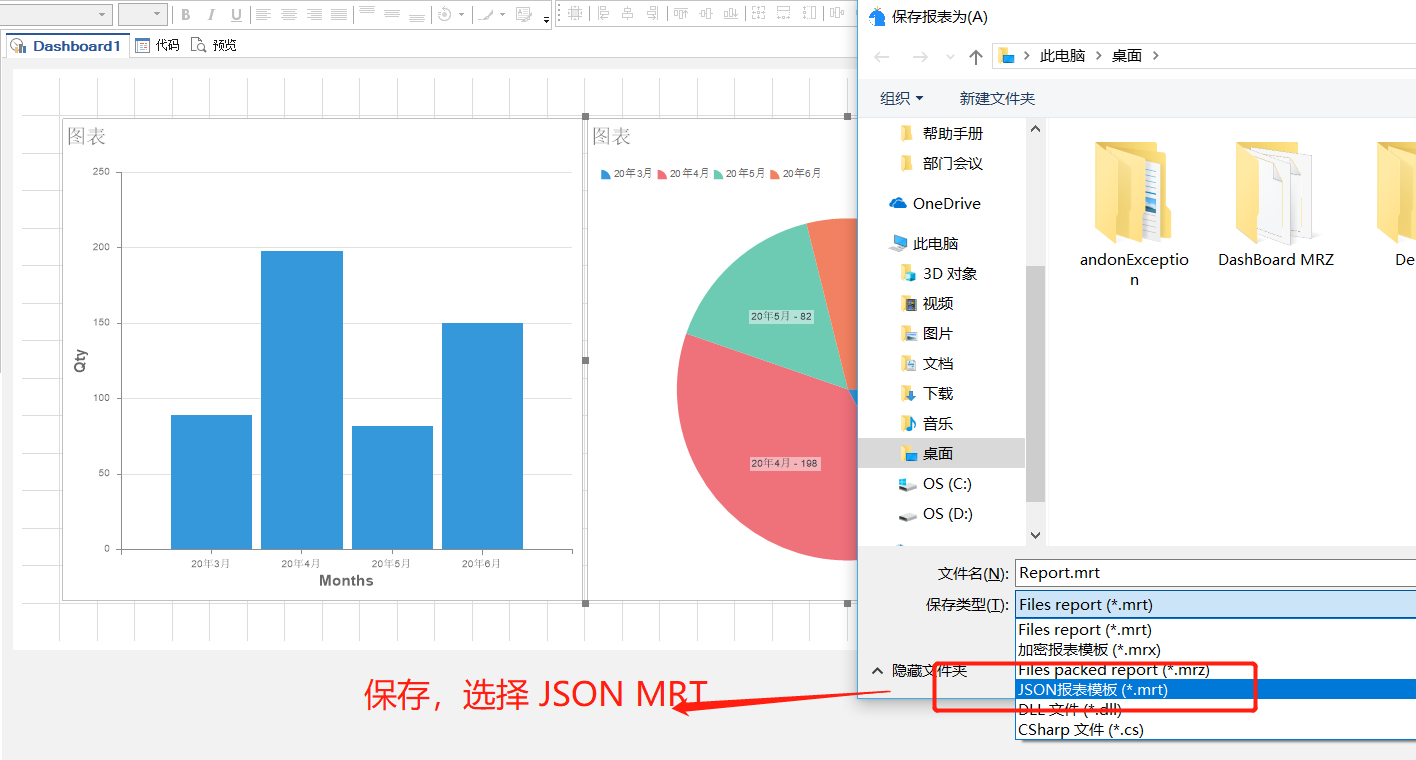
Mrt
HB0005
.Net 平台应用与技巧
2022年11月2日 14:00
分享
上一篇
下一篇
目录
微信扫一扫
复制链接
手机扫一扫进行分享
复制链接
下载Markdown文件